我們不僅要熟練運用手機還需要會不同作業系統的電腦。大家在手機上使用錄屏的方法已經運用得非常熟練了,那麽我們在Mac上面的使用呢?windows上的使用呢?今天,小編要給大家介紹的是windows錄屏使用方法,希望可以幫助到大家哦!
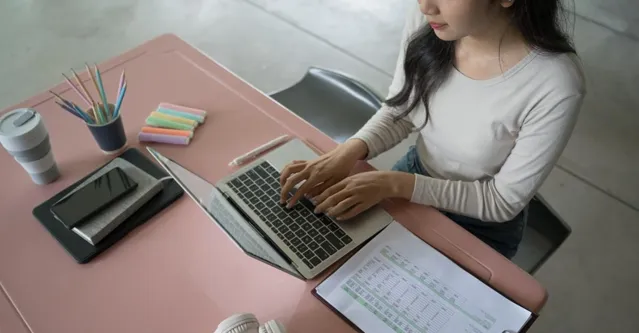
演示環境
硬體機型:惠普
系統版本:win10
軟體版本:foxit錄屏大師
方法一:foxit錄屏大師
步驟一:開啟錄屏大師,會發現可以選擇專用錄屏的功能:錄制螢幕、套用視窗、聲音、網路攝影機、遊戲功能錄制功能
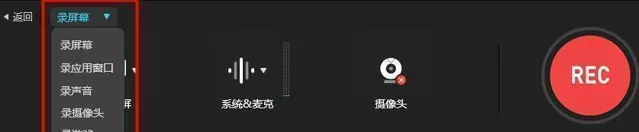
步驟二:選擇好對應的錄屏功能後,還想再調整一下錄屏尺寸的大小?點選前邊的【全螢幕】即可進行設定啦。
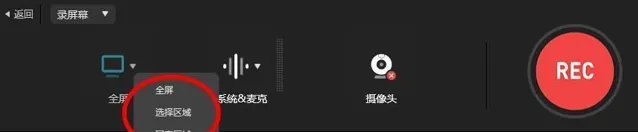
步驟三:後邊的【系統&麥克】可以針對錄屏種的聲音進行設定啦。
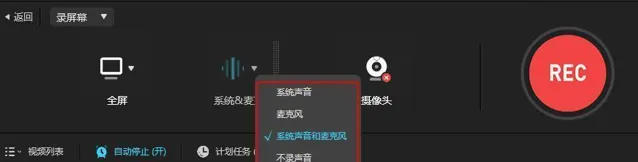
步驟四:完成設定後點選右邊的【rec】即可進行開始錄制啦。錄制完成後點選左下角的【視訊列表】即可完成啦,可以檢視所錄制好的視訊啦。

方法二:瀏覽器錄屏
除了使用專門的錄屏軟體外,還可以使用瀏覽器內建的錄屏功能進行螢幕錄制。在 Chrome 瀏覽器中,可以透過按下「Ctrl+Shift+R」組合鍵來啟動錄屏功能。啟動後,會彈出一個「錄制網頁」視窗,可以選擇錄制整個網頁或只錄制某個視訊。
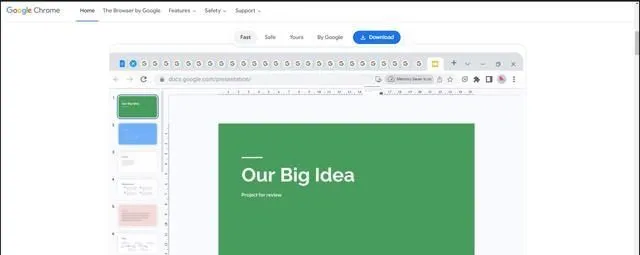
方法三:使用win10 Xbox Game Bar錄屏
步驟1:在win10以上系統的電腦左下角輸入並搜尋Game Bar,點選 【開啟】 。
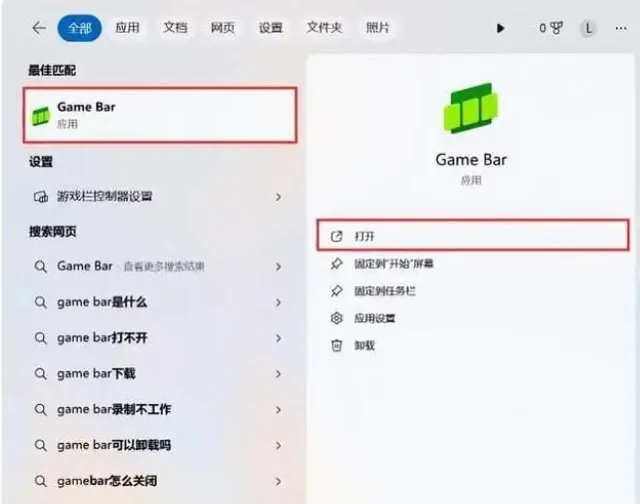
步驟2:完成以上設定後,只需按下鍵盤上的 【Win+G】 組合鍵即可快速開啟。
步驟3:點選 【圓形】 按鈕,即可開始錄制。在日常生活中你可能遇到電腦錄屏是按哪三個鍵的問題,這時您可以看到透過快捷鍵 【Win+Alt+R】 就可直接進入錄制。
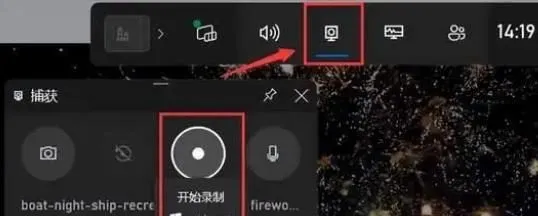
以上三種電腦錄屏方法都是非常簡單容易操作的,需要的小夥伴趕快來嘗試一下吧。











